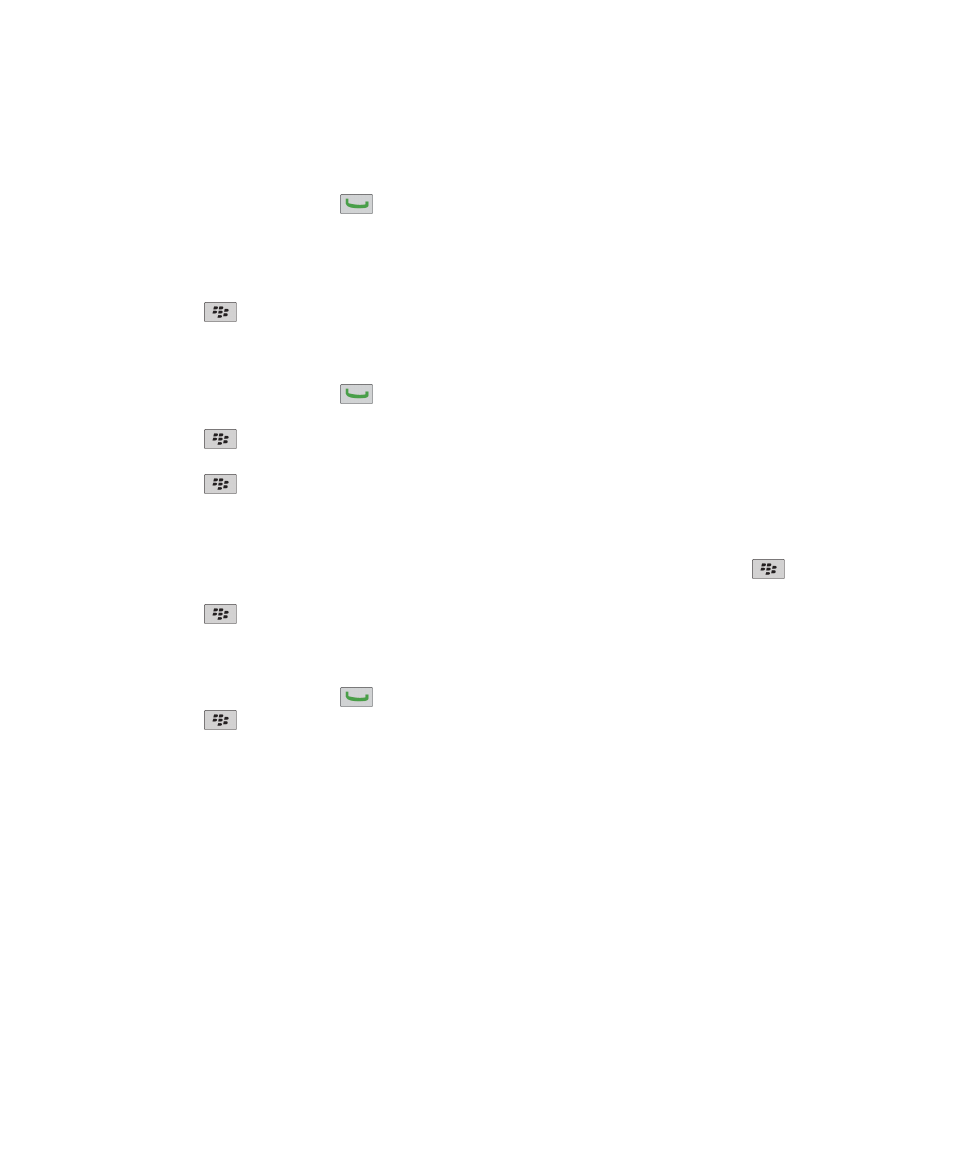
Több telefonszám
Több telefonszám használatának ismertetése
Ha a BlackBerry® készülékhez több telefonszámot is társított, kiválaszthatja az aktív számként használni kívánt
számot. A készülékhez a következő esetekben egyszerre több telefonszámot is társíthat:
•
A készülék SIM-kártyával működik és a SIM-kártya több telefonszám használatát is támogatja.
Felhasználói útmutató
Telefon
56
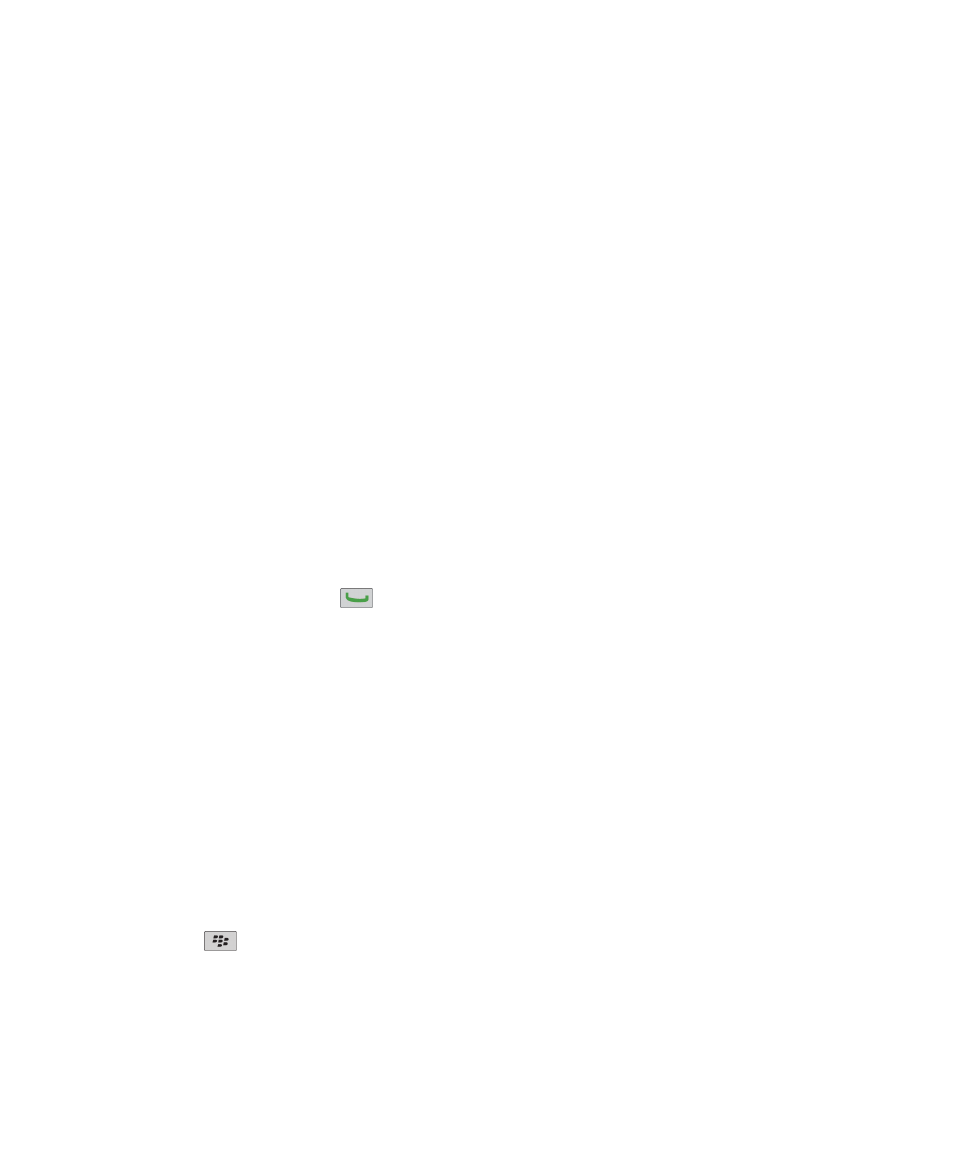
•
A vezeték nélküli szolgáltató több telefonszám használatát engedélyezi az Ön készülékén.
•
A vezeték nélküli szolgáltatótól telefonszámot, az Önt foglalkoztató szervezettől pedig BlackBerry® MVS Client
telefonszámot kapott.
Ha a SIM-kártya támogatja az egynél több telefonszám használatát, csak az aktív telefonszámról tud hívásokat
kezdeményezni, viszont az összes számon tud hívásokat fogadni. Beszélgetés közben csak az aktív telefonszámán
fogadhat hívásokat, és a többi számra érkező hívásoknál a készülék foglalt jelzést ad, majd továbbítja a hívást a
hangpostára.
Ha a vezeték nélküli szolgáltató több telefonszám használatát engedélyezi az Ön készülékén, akkor csak az aktív
telefonszámon kezdeményezhet és fogadhat hívásokat. A többi számra érkező hívásoknál a készülék foglalt jelzést
ad, majd továbbítja a hívást a hangpostára.
Ha a vezeték nélküli szolgáltatótól telefonszámot, az Önt foglalkoztató szervezettől pedig BlackBerry MVS Client
telefonszámot kapott, csak az aktív telefonszámról tud hívásokat kezdeményezni, viszont az összes számon tud
hívásokat fogadni. Beszélgetés közben az összes telefonszámán fogadhat hívásokat.
Ha a vezeték nélküli szolgáltatási terv lehetővé teszi szöveges üzenetek kezelését, a szöveges üzenetek küldéséhez
és fogadásához használt szám a telefonos alkalmazás képernyőjének tetején látható legördülő lista első
telefonszáma.
A készülékhez társított összes telefonszám hivásvárakoztatási, átirányítási és hangposta beállításai módosíthatók.
Az aktív telefonszám kiválasztása
1. A kezdőképernyőn nyomja meg a
gombot.
2. Kattintson a telefonszámra a képernyő tetején.
3. Kattintson az aktív telefonszámként beállítani kívánt számra.
Kapcsolódó tájékoztatás
Telefonszámom Ismeretlen elemként jelenik meg a telefonos alkalmazásban, 61
Nem tudok hívásokat kezdeményezni vagy fogadni, 60